知らなきゃ損!流し撮りのスマホテクニック&流し撮り特化の写真アプリ
また、運動会など子どもが走り回ったり動き回ったりする場面でも活躍するテクニックです。
躍動感が出ることで、被写体をより際立たせることができるカッコイイ手法。「一度は試してみたい・・!」という人も多いのではないでしょうか。
今回は、意外と奥が深い「流し撮り」をスマホで上手く撮るためのコツと、流し撮りに特化した写真アプリをご紹介。動く被写体を撮るのが好きな人・これからチャレンジしてみたい人はぜひチェックしてみてください!
スマホで流し撮りを撮影するコツ

1.構図を決める
まずは撮影の構図を決めましょう。
被写体をイメージして、「この背景で撮る」大体のポイントを決めておくと、撮影時に迷いなくシャッターを押すことができます。
自然の中で撮るなら「緑の部分がこのくらいは欲しい」、街中なら「背景にカラフルなものを入れてインパクトを出したい」など、事前にイメージしておきましょう。
2.露出設定
基本的にスマホできる設定はオート露出(AE)のみですが、もし手持ちのスマホ設定が低速にシャッターに対応している場合は設定変更しておきましょう。
スピード感をより強調できます。
(アプリを使って低速シャッターを使う技については次の項目で紹介します。)
3.連写で撮る
連写で撮ることで、ベストタイミングで撮れた写真を入手できます。
“一枚入魂”だと流し撮りはなかなか上手くいきませんので、連写がベター。事前に連写の操作方法を確認しておくと安心です。
流し撮り撮影に特化!写真撮影・加工アプリ

スマホ内蔵の機能では物足りない人は、アプリで補いましょう。
撮影時や、撮影後の加工で役に立つアプリをご紹介します。アプリを使うことで、グッとプロに近い仕上がりになりますよ。
Slow Shutter Cam (iOS)

スマホでも低速(スローシャッター)が可能なアプリ。長時間露光で、動きのある写真を撮影できます。スマホの基本機能では低速撮影ができないので、スロー撮影できるアプリが1つあると便利です。こちらは有料アプリです。
NightCapカメラ(iOS)
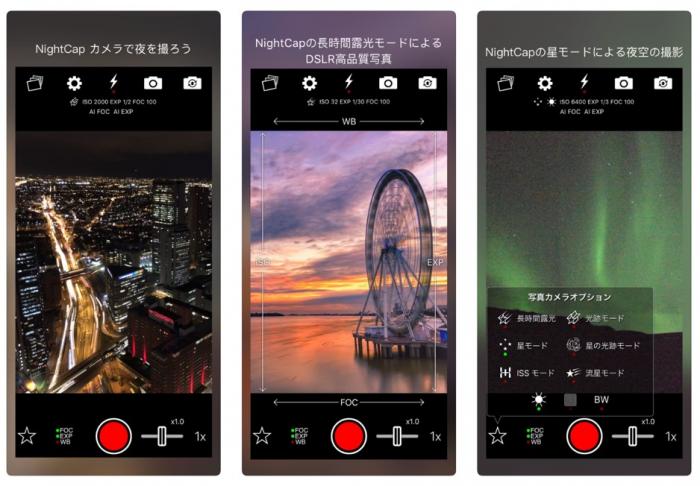
単なるスローシャッター撮影だけでなく、星空モードなど特定のシーンに対応する機能を備えたアプリ。4Kタイムラプスなど面白い機能も搭載しています。
特に夜間に、一眼レフに負けない写真を撮りたいならオススメのアプリです。こちらも有料です。
VanceAI画像鮮明化

撮影後「せっかくいい構造で撮れたのに、ピンボケしてる・・/ブレてしまっている・・」なんてこともあるはず。
そんな時にオススメなのが、 ぼやけた画像を鮮明にさせる”VanceAI画像鮮明化“。AIを搭載したツールで、瞬時に画像を読みとって鮮明化処理をしてくれます。
ウェブツールなので気軽に使えるのもポイント。画像をアップロードして、加工設定をするだけの簡単ステップなので初心者でも安心して使うことができます。
無料体験もできるので、お手元に「加工してみたいかも」という写真があればぜひトライしてみてください。
まとめ
やり方が難しいと思われがちな「流し撮り」。今回紹介したテクニックを知っていれば、初心者でもスマホを使って上手に撮影することができます。どうしても仕上がりが気に入らない場合は、後半で紹介した画像鮮明化処理ができるツールも使ってみてくださいね。素敵な写真が撮れますように。




